خوش آموز درخت تو گر بار دانش بگیرد، به زیر آوری چرخ نیلوفری را
رفع ارور Microsoft Store Error 0x80131505

یکی از خطاهایی که کاربران در زمان دسترسی و باز کردن Microsoft Store ممکن است با آن مواجه شوند، خطای 0x80131505 می باشد. در بیشتر موارد ، کد خطا پس از مدت طولانی که در آن Windows Store سعی در load شدن است، نمایش داده می شود. این مشکل بسیار جدی است زیرا به صورت موثر از دانلود و بروزرسانی برنامه های UWP توسط کاربران جلوگیری بعمل خواهد آمد.

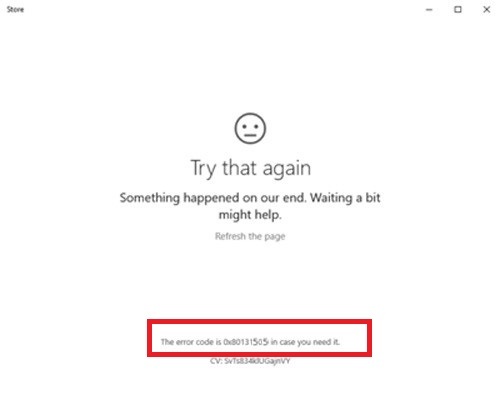
برای رفع این خطا راه حل هایی را گردآوری کرده ایم که با کمک آنها می توانید مشکل را برطرف کنید.

سپس لینک Advanced را کلیک کرده و تیک گزینه Apply repair automatically را فعال کنید.
سپس Next کرده و اجازه دهید که Troubleshooter مشکل مذکور را حل کند.
در ادامه با فشردن کلیدهای Windows key + q کادر Search ویندوز را باز کرده و troubleshooting را جستجو و اجرا نمایید.

سپس از پانل سمت چپ لینک View all را کلیک و از لیست موجود Windows Store Apps را اجرا کنید.

سپس مراحل را دنبال کنید تا مشکل توسط این ابزار شناسایی و در صورت امکان برطرف شود. اگر ابزار موفق به رفع مشکل نشود، گزارشی از مشکل موجود به شما ارائه می دهد و طبق آن می توانید در اینترنت جستجو کنید تا راه حل را بدست بیاورید.
Command Prompt را به صورت Run as Administrator باز کرده و دستورات زیر را وارد و Enter کنید.
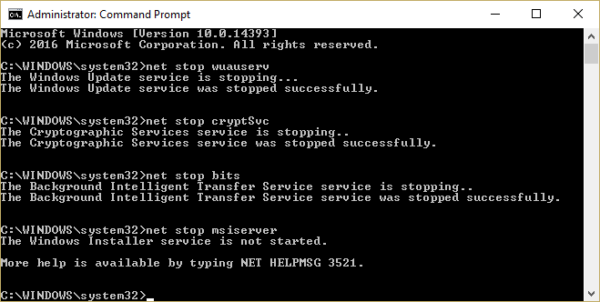
حالا با استفاده از دستورات زیر SoftwareDistribution را Rename کنید:
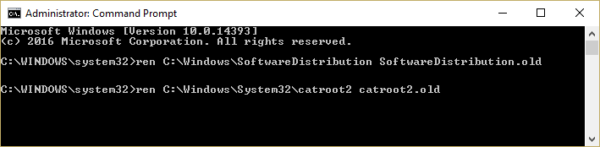
و سپس دستورات زیر را به منظور استارت کردن سرویس Windows Update وارد کنید.
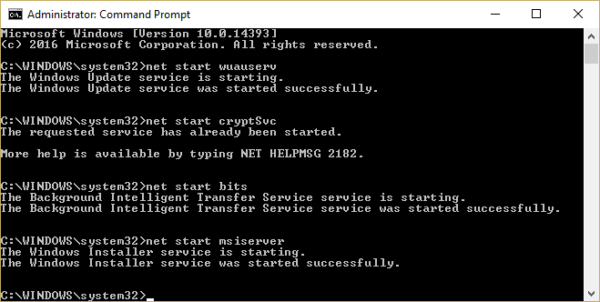
برای این منظور PowerShell را به صورت Run as administrator اجرا کرده و سپس دستور زیر را در آن وارد و Enter کنید تا اجرا شود.
پس از اجرای دستور فوق، وضعیت ارور را بررسی کنید.

براي اجراي دستور فوق دقايقي زمان صرف خواهد شد که تا پايان اجراي دستور بايد منتظر بمانيد. پس از اجراي کامل دستور فوق، سيستم را ريستارت کرده و وضعيت ارور را بررسي کنيد. اگر در اجرای دستور فوق با ارور مواجه شدید، دستور DSIM که در ادامه گفته شده را انجام دهید و سپس SFC را اجرا کنید.
اگر دستور SFC به طور کامل اجرا شد ولی مشکل برطرف نشد و یا اجرای دستور SFC با مشکل مواجه شد، ابزار دیگری که از آن استفاده خواهیم کرد، DSIM می باشد. پس دوباره Command Prompt را به صورت Run as administartor اجرا کرده و دستور زیر را در آن وارد و Enter کنید.

اجرای دستور فوق هم ممکن است دقایقی به طول بیانجامد. تا کامل شدن اجرای این دستور باید منتظر بمانید. پس از اجرای کامل دستور سیستم را ریستارت و وضعیت ارور را بررسی کنید. اگر در اجرای دستور SFC مشکل داشتید دوباره دستور SFC را اجرا کنید.

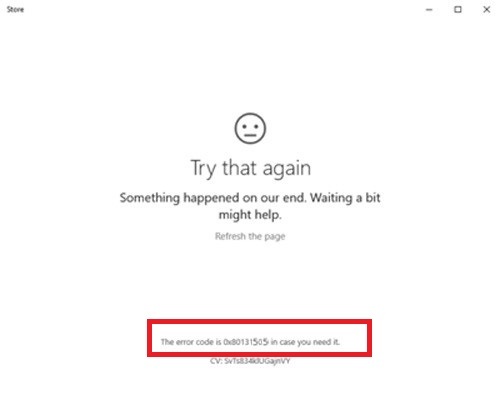
برای رفع این خطا راه حل هایی را گردآوری کرده ایم که با کمک آنها می توانید مشکل را برطرف کنید.
Running the Windows Store Apps troubleshooter
قبل از انجام سایر روش ها بهتر است از ابزار troubleshooter خود ویندوز با نام Windows Store Apps troubleshooter استفاده کنیم تا این ابزار اسکن لازم را از سیستم انجام داده و مشکل را شناسایی و در صورت امکان آن را برطرف کند. ابزار Windows Store Apps Troubleshooter را دانلود و آن را اجرا کنید.
سپس لینک Advanced را کلیک کرده و تیک گزینه Apply repair automatically را فعال کنید.
سپس Next کرده و اجازه دهید که Troubleshooter مشکل مذکور را حل کند.
در ادامه با فشردن کلیدهای Windows key + q کادر Search ویندوز را باز کرده و troubleshooting را جستجو و اجرا نمایید.

سپس از پانل سمت چپ لینک View all را کلیک و از لیست موجود Windows Store Apps را اجرا کنید.

سپس مراحل را دنبال کنید تا مشکل توسط این ابزار شناسایی و در صورت امکان برطرف شود. اگر ابزار موفق به رفع مشکل نشود، گزارشی از مشکل موجود به شما ارائه می دهد و طبق آن می توانید در اینترنت جستجو کنید تا راه حل را بدست بیاورید.
Deleting the Windows Store Cache
برخی از کاربرای که این ارور را داشته اند، گفته اند که این مشکل ناشی از یک یا چند فایل موقت خراب رخ داده است که در نهایت منجر به عدم توانایی سیستم عامل شما را برای ایجاد و حفظ ارتباطات بین Windows Store و سرورهای ماسکروسافت شده است. از این رو باید کش Windows Store را ریست کنید.Clearing data from the SoftwareDistribution folder
فولدر SoftwareDistribution که توسط Windows Update مورد استفاده است ممکن است حاوی فایل های خراب باشد. در این حالت می توانید یک فولدر جدید دیگر با همین نام ایجاد کنید ولی قبل از آن باید فولدر SoftwareDistribution موجود را حذف و یا به نام دیگری تغییر دهید که ما آن را تغییر نام می دهیم. قبل از هر اینکه کار را ادامه دهید، اول اتصال اینترنتی خود را قطع کنید و سپس مراحل زیر را انجام داده و سپس دوباره اتصال اینترنتی سیستم تان را برقرار کنید.Command Prompt را به صورت Run as Administrator باز کرده و دستورات زیر را وارد و Enter کنید.
net stop wuauserv
net stop cryptSvc
net stop bits
net stop msiserver
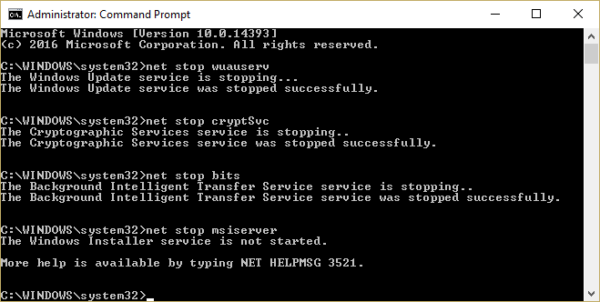
حالا با استفاده از دستورات زیر SoftwareDistribution را Rename کنید:
ren C:\Windows\SoftwareDistribution SoftwareDistribution.old
ren C:\Windows\System32\catroot2 catroot2.old
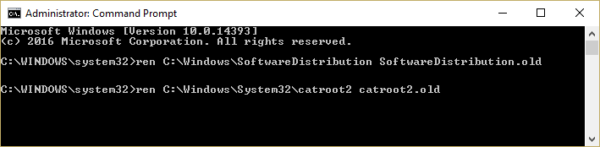
و سپس دستورات زیر را به منظور استارت کردن سرویس Windows Update وارد کنید.
net start wuauserv
net start cryptSvc
net start bits
net start msiserver
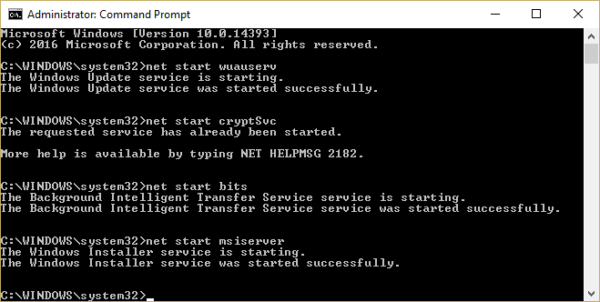
Re-registering the Store App
سناریوی دیگر در این مشکل می تواند De-register شدن برخی از کامپوننتهای Windows Store باشد. اگر واقعا چنین شده باشد، می توانید دوباره تمامی کامپوننتهای Windows Store را Re-register کنید.برای این منظور PowerShell را به صورت Run as administrator اجرا کرده و سپس دستور زیر را در آن وارد و Enter کنید تا اجرا شود.
Get-AppXPackage *WindowsStore* -AllUsers | Foreach {Add-AppxPackage -DisableDevelopmentMode -Register "$($_.InstallLocation)\AppXManifest.xml"}
پس از اجرای دستور فوق، وضعیت ارور را بررسی کنید.
SFC and DISM
اگر هیچ کدام از روش ها موثر نبوده و خطای 0x80131505 کماکان باقیست، مشکل می تواند به نوعی مربوط به خرابی فایل سیستم های ویندوزی باشد. از اين رو Command Prompt را بصورت Run as administrator اجرا کرده و دستور زير را وارد و enter کنيد.sfc/ scannow

براي اجراي دستور فوق دقايقي زمان صرف خواهد شد که تا پايان اجراي دستور بايد منتظر بمانيد. پس از اجراي کامل دستور فوق، سيستم را ريستارت کرده و وضعيت ارور را بررسي کنيد. اگر در اجرای دستور فوق با ارور مواجه شدید، دستور DSIM که در ادامه گفته شده را انجام دهید و سپس SFC را اجرا کنید.
اگر دستور SFC به طور کامل اجرا شد ولی مشکل برطرف نشد و یا اجرای دستور SFC با مشکل مواجه شد، ابزار دیگری که از آن استفاده خواهیم کرد، DSIM می باشد. پس دوباره Command Prompt را به صورت Run as administartor اجرا کرده و دستور زیر را در آن وارد و Enter کنید.
Dism /Online /Cleanup-Image /CheckHealth
Dism /Online /Cleanup-Image /ScanHealth
Dism /Online /Cleanup-Image /RestoreHealth

اجرای دستور فوق هم ممکن است دقایقی به طول بیانجامد. تا کامل شدن اجرای این دستور باید منتظر بمانید. پس از اجرای کامل دستور سیستم را ریستارت و وضعیت ارور را بررسی کنید. اگر در اجرای دستور SFC مشکل داشتید دوباره دستور SFC را اجرا کنید.





نمایش دیدگاه ها (0 دیدگاه)
دیدگاه خود را ثبت کنید: